Użyj HP Print i skanuj lekarza, aby rozwiązać popularne problemy z drukarką
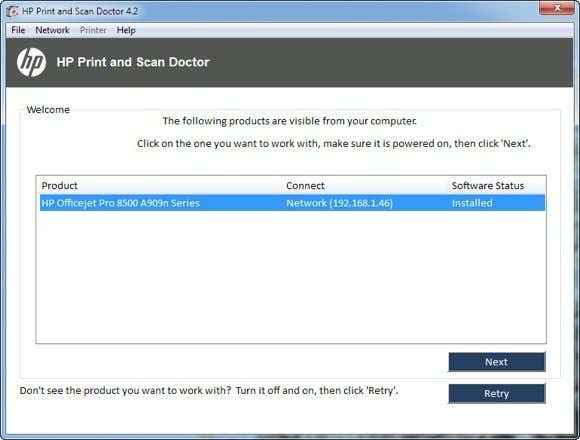
- 1247
- 247
- Tomasz Szatkowski
Jestem wielkim fanem drukarek HP i myślę, że ogólnie są to najlepsze drukarki dla firm i konsumentów. Jednak są dostarczane z najgorszym możliwym oprogramowaniem, które nie tylko wzdęcia i spowalnia system, ale tak naprawdę nie pomaga w podłączeniu komputera z drukarką, co jest głównym celem każdej drukarki.
W dzisiejszych czasach wiele drukarek jest bezprzewodowych lub przynajmniej dostępnych w sieci, co oznacza, że możesz podłączyć kabel sieciowy i drukować bez konieczności podłączania drukarki do komputera za pomocą USB. To absolutnie śmieszne, jeśli kupisz nową drukarkę dzisiaj i zmusza cię do podłączenia jej do komputera w celu konfiguracji.
Spis treściNiestety, konfigurowanie sieci lub drukarki bezprzewodowej jest znacznie bardziej skomplikowane tylko dlatego. Nawet jeśli możesz wydrukować dziś do swojej drukarki bezprzewodowej, możesz nie być w stanie za miesiąc, jeśli przypadek przypadkowy adres IP zmienia. Są dosłownie setki rzeczy, które mogą pójść nie tak.
W rzeczywistości wcześniej pisałem o rozwiązywaniu problemów z drukarkami Wi -Fi i podałem sześć możliwych rozwiązań do rozwiązania większości problemów z drukowaniem Wi -Fi. Istnieją jednak pewne problemy, które są tylko specyficzne dla producenta i w tym momencie dobrym pomysłem jest po prostu użycie dostarczonych przez nich narzędzi diagnostycznych.
HP Print and Scan Doctor to bezpłatne narzędzie oprogramowania, które pomaga szybko rozwiązać większość problemów z drukowaniem i skanowaniem z drukarzami HP. To narzędzie działa na wszystkim, od systemu Windows XP po Windows 10. Niestety, nie ma jeszcze wersji Mac tego narzędzia.
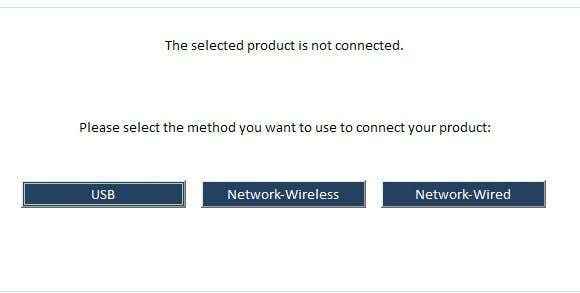
W zależności od tego, jak chcesz podłączyć drukarkę, program da ci wskazówki dotyczące podłączenia drukarki. Niestety, dopóki nie dostaniesz drukarki przynajmniej online, program nie może ci bardzo pomóc. Jeśli masz drukarkę bezprzewodową lub sieciową i nie masz pojęcia, dlaczego nie otrzymuje adresu IP, najpierw podłącz go do komputera za pomocą kabla USB.
Program zawiera również opcję menu o nazwie Sieć gdzie możesz zobaczyć zaawansowane informacje o swojej sieci i możesz wyłączyć zaporę ogniową (Rozwiązywanie problemów z zaporami ogniowymi). To wydaje się być główną przyczyną błędów komunikacji, więc mają one opcję wbudowaną w program.
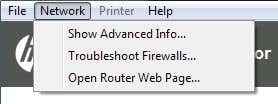
Teraz, gdy drukarka pojawi się na liście jak na pierwszym zrzucie ekranu, kliknij i kliknij Następny. Tutaj wykryje, czy drukarka jest domyślną drukarką, czy nie, i podaj opcję, aby dokonać jej domyślnie, klikając przycisk.
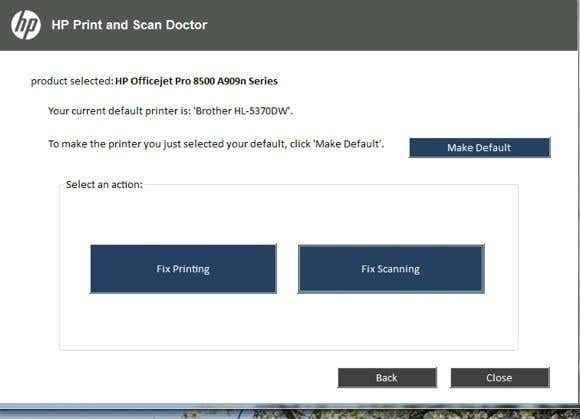
Teraz, aby zdiagnozować i rozwiązać wszelkie problemy, kliknij Napraw drukowanie Lub Napraw skanowanie. Jeśli masz drukarkę HP All-In-One, która może wydrukować i skanować, możesz wybrać dokładnie, który problem powoduje problemy.
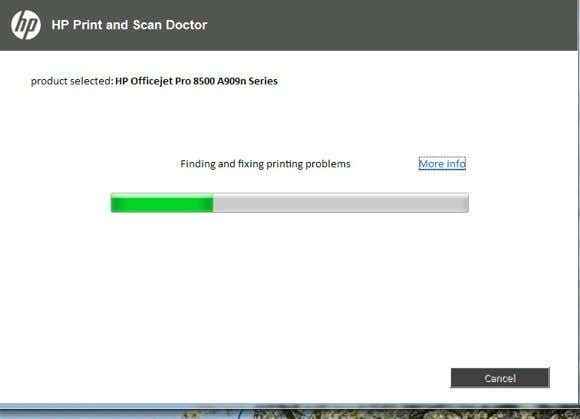
Program rozpocznie analizę drukarki i systemu, aby zobaczyć, jakie problemy zapobiegają drukowaniu lub skanowaniu drukarki. Jeśli znajdzie problemy, wymienia je i pomoże je rozwiązać. Jeśli wszystko jest w porządku, powinieneś zobaczyć grupę zielonych znaków czeku i opcję wydrukowania strony testowej.
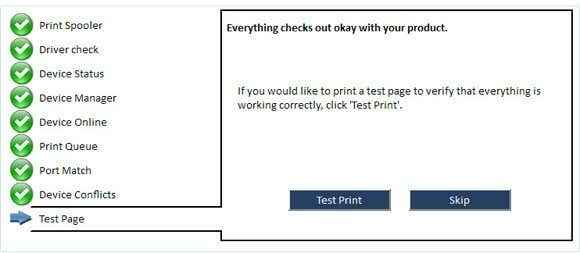
Na koniec program ma pewne opcje w ostateczności, jeśli problemy z drukowaniem nie zostały rozwiązane. Możesz rozwiązywać problemy z zaporą, odinstalować i ponownie zainstaluj oprogramowanie do drukowania oraz uzyskać informacje o wsparciu dla konkretnego produktu.
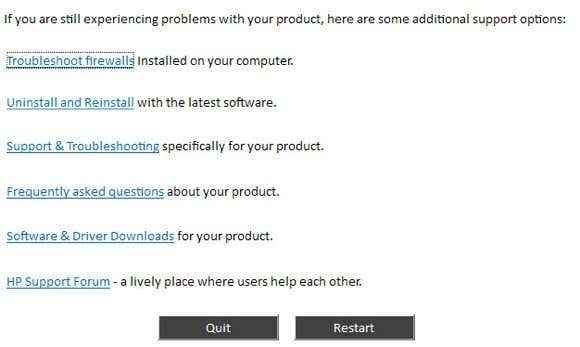
Ogólnie rzecz biorąc, jest to doskonałe narzędzie i sprawia, że życzę opakowania sterowników utworzonych przez HP dla ich drukarek, jakby stworzyły to narzędzie: proste, eleganckie bez dodatkowych puchu. Jeśli masz problemy z drukowaniem z drukarką HP, pamiętaj, aby pobrać i uruchomić Drukuj i skanować. Jakieś pytania? Zostaw komentarz. Cieszyć się!
- « Napraw płytki na żywo Windows 8/10 nie aktualizują
- Napraw błąd niedopasowania znacznika końcowego podczas otwierania plików DOCX »

